新しいコースやプロジェクトのサイトを作成するにはどうすればいいですか?
新しいコースやプロジェクトのサイトを作成する適切な権限を持っている場合は、ワークサイト設定またはホームエリアのサイトのいずれかから作成することができます。
サイトの種類を選択します。
作成したいサイトの種類に応じて、コースサイトまたは プロジェクトサイトのいずれかを選択します。
注:お使いのシステムで1つ以上のテンプレートサイトが有効になっている場合は、アーカイブからサイトを作成オプションも表示されます。
コースサイトを作成する場合
コースサイトの作成を選択した場合、いくつかの追加の手順があります。
学期を選択してください。
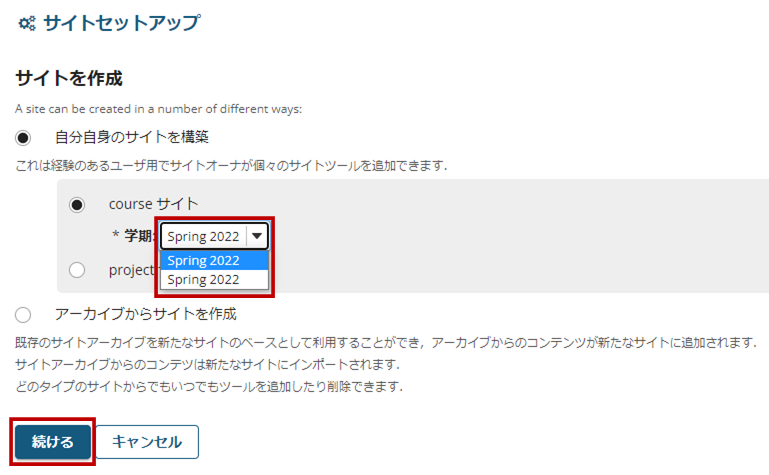
ドロップダウンメニューから学期を選択して、続けるをクリックします。
コース情報を入力します。
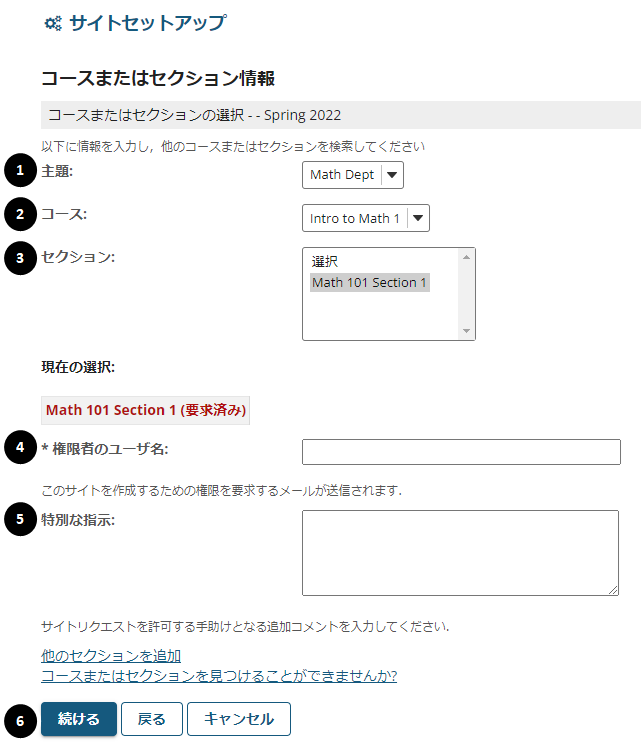
- 主題を選択します。
- コースを選択します。
- セクションを選択します。
- 権限者(サイト作成者)のユーザー名を入力してください。
- サイト作成の申請を管理者が承認する際に参照する補足情報(目的・理由等)を追加することができます。
- 続けるをクリックして、コースサイトを追加します。
サイト情報を入力します。
サイトのタイトルを入力します。
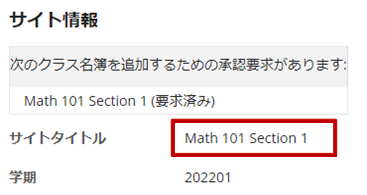
サイトの言語を選択します。
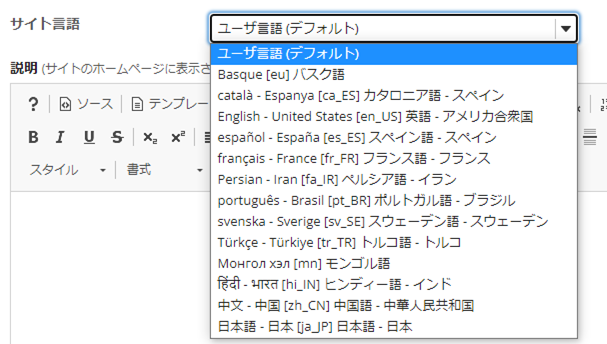
必要に応じて、サイトのデフォルト言語を、リストにある利用可能な言語のいずれかに変更することができます。
目的の言語をクリックして選択します。
サイトの説明を入力します。
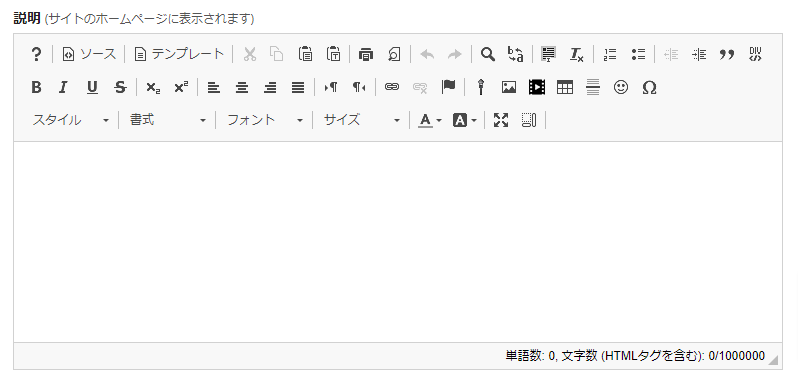
説明エリアに入力された情報は、サイトのトップページに表示されます。
短文説明を入力してください。

また、短い説明文を入力することもできます(全角で最大40文字)。この短い説明文は、一般に公開されているサイトのリストに表示されます。
テーマを選択します。
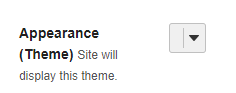
お使いのインスタンスにテーマやスキンがインストールされている場合、ドロップダウンメニューからテーマを選択することができます。テーマは、サイト全体に表示されるバナー、色、画像を制御します。
サイトの連絡先を入力します。
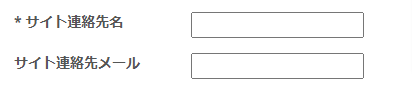
サイト担当者の名前とメールアドレスを入力してください。(一般的には、サイトの作成者、オーナー、インストラクターなどが該当します)。
「続ける」をクリックします。
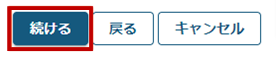
続けるをクリックして、変更内容を保存します。
サイトツールを選択します。
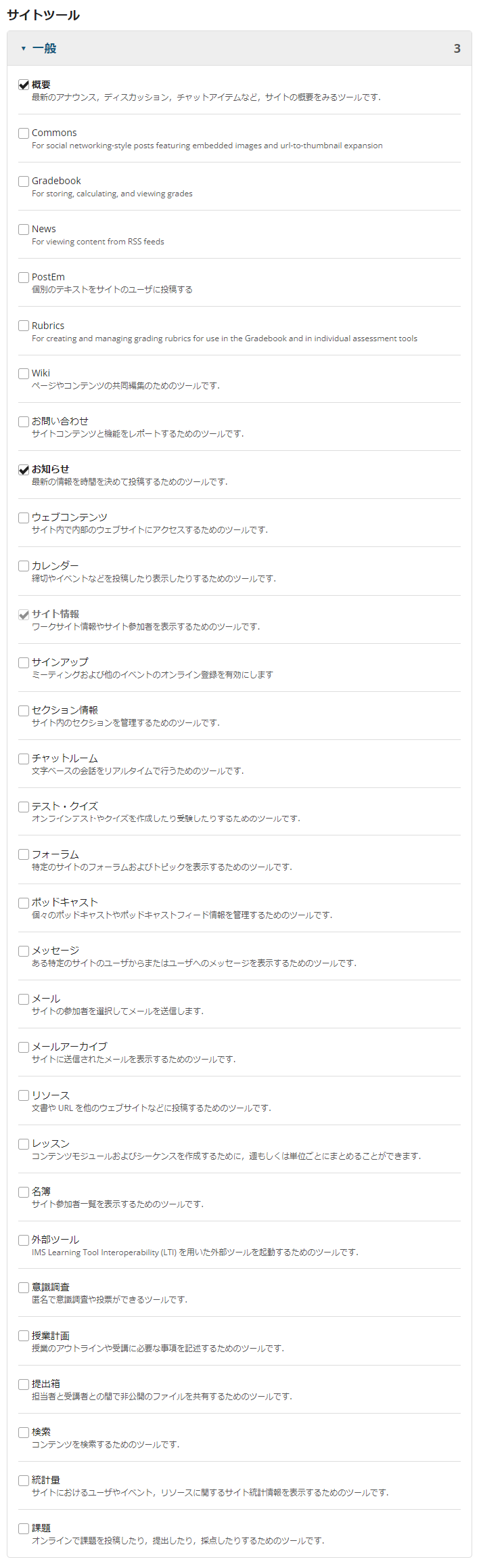
このコースサイトで使用したいツールを選択してください。
既存の素材を再利用します。
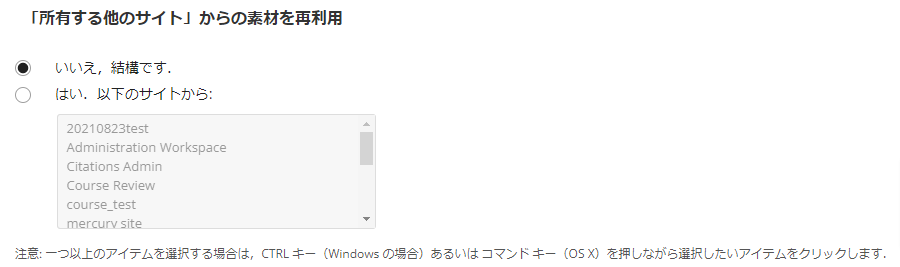
あなたが所有する他のサイトの素材を再利用することができます。このオプションについては、いいえまたははいのいずれかを選択してください。(はいを選択した場合は、コンテンツをコピーするサイトをリストに記入してください)。
「続ける」をクリックします。
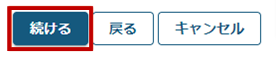
サイトアクセスを設定します。
- サイト状態:サイトを公開するか、非公開のままにするかを選択します。未公開のサイトは、サイトオーナーのみが見ることができ、学生などの他の参加者は見ることができません。
- サイトの見え方:サイトブラウザでのサイトの可視性の現在の状態を表示します。
- グローバルアクセス: 公式コースメンバもしくはマニュアルで追加したユーザ(推奨)に限定または Sakai ユーザであればサイトに参加可能とするかを選択します。
- 続けるをクリックします。






